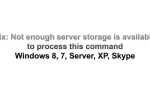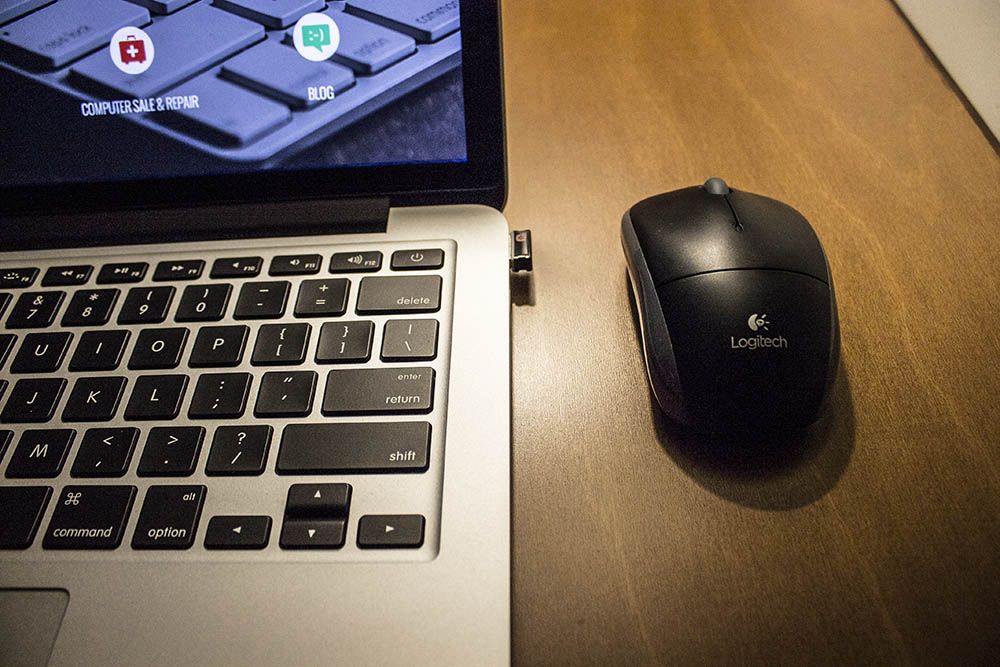
Как сделать снимок экрана на MacBook Pro Retina или любом другом MacBook.
Сначала к Macbook, и хотите сделать скриншот на вашем Macbook? Не знаю как ? Не волнуйтесь. Мы понимаем, что есть много людей, которые хотят знать, как сделать снимок экрана. Давайте узнаем, как это сделать. Руководство о том, как сделать снимок экрана на Mac Book Pro.
01. Захват всего экрана.
просто чтобы захватить весь экран и сохранить, нажмите Command (⌘) + Shift + 3 в то же время. Скриншот будет сохранен на вашем рабочем столе.
02. Захват части экрана.
Нажмите Command (⌘) + Shift + 4 и тогда курсор будет превращен в значок «Перекрестие». Нажмите и перетащите его, чтобы выбрать нужную область, а затем отпустите. Изображение должно быть сохранено на вашем рабочем столе. Если вы хотите отменить, нажмите ESC.
03. Захват определенной части экрана.
Нажмите Command (⌘) + Shift + 4 а затем нажмите Пробел. Наведите указатель мыши на камеру над областью, которую вы хотите выделить, затем нажмите ее. Изображение будет добавлено на ваш рабочий стол.
04. Еще один совет.
На самом деле, программное обеспечение Capturing Screenshots уже установлено на MacBook. Вы можете легко делать снимки экрана с помощью этого программного обеспечения. Пожалуйста, перейдите к заявка -> коммунальные услуги -> грейфер (Значок с ножницами). запуск грейфер программное обеспечение и перейти к Захватить раздел в меню в верхней части экрана.